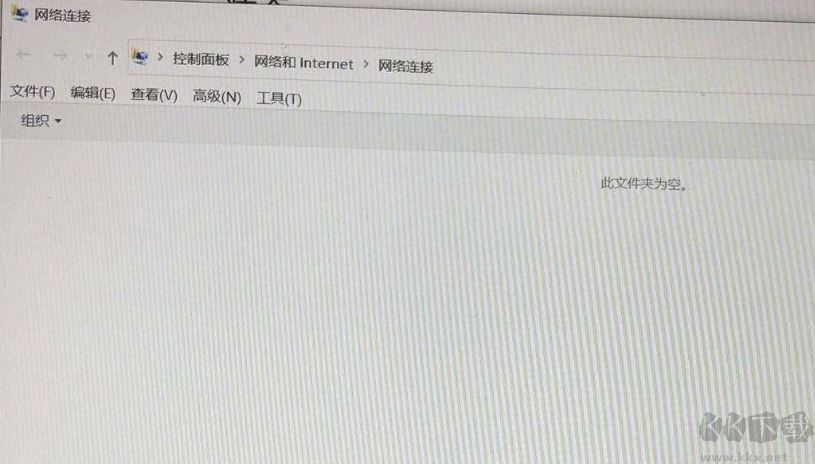
win10系统网络和共享中心打开:此文件夹为空的解决方法
1、开始菜单单击右键 →运行 → 输入services.msc→回车。
2、如果能在服务列表回里找到 Computer Browser,则双击Computer Browser → 在“启动类型”右边的下拉框中选择“自动” → 确定。
3、如果能在服务列表里找不到 Computer Browser,则双击桌面的控制面板 → 卸载程序 → 左侧的“启用或关闭windows功能” → 勾选答“SMB1.0/CIFS文件共享支持” → 确定 → 关闭窗口 → 执行第2步。
4、双击桌面上的“网络”就可以正常下是!若还是存在问题继续往下看!
5、打开开始菜单,搜索 cmd ,以管理员身份运行 “命令提示符”;
6、在命令提示符中输入:netsh winsock reset 按下回车键;
7、输入:netcfg -d 按下回车键,然后重启电脑即可!
关于“win10系统网络和共享中心打开:此文件夹为空 ”的问题就给大家介绍到这里!







